10個PowerToys工具來解鎖Windows PC的隱藏潛力
已發表: 2025-06-04PowerToys是Microsoft的免費和開源工具,可幫助您自定義Windows PC並將其功能擴展到默認情況下的功能之外。它是用於電源用戶的首選自定義工具之一,您必須絕對將其安裝在PC上以充分利用它。

在Microsoft Powertoys上,您會發現數十種分佈在多個類別的工具和實用程序,從窗口管理和文件管理到高級和系統工具。開始使用PowerToys很容易,您可以在Windows 10和Windows 11 PC上使用它。
也就是說,如果您剛剛開始使用Microsoft Powertoys,您可能會想知道首先要安裝哪種工具。為此,我們擁有必須在Windows PC上安裝和開始使用的所有必需PowerToys工具的列表,以簡化日常任務,提高生產力並增強整體體驗。
目錄
花式區域:將窗戶插入首選的佈局
Fancyzones是一種核心PowerToys工具,可簡化Windows PC上的窗口管理。雖然Windows的Snap Assist功能非常有用,並且可以通過將其拖動到屏幕的邊緣或角來捕捉Windows,但它不支持自定義佈局,並且缺少高級多任務功能。
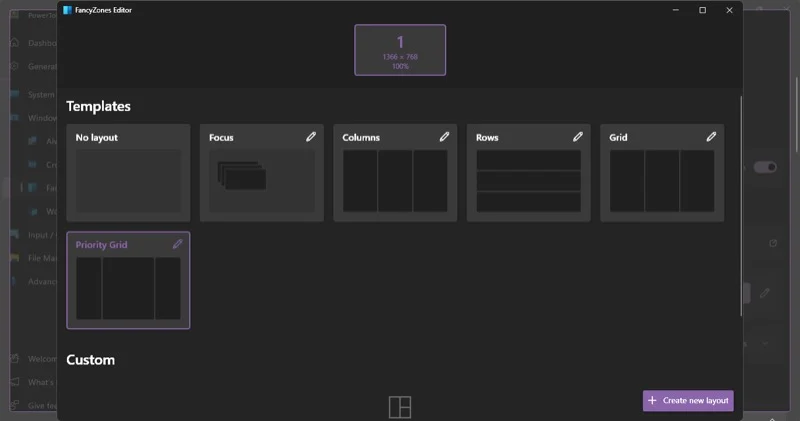
但是,使用Fancyzones,您可以根據需要創建自定義佈局,可以根據需要在任何配置中定義盡可能多的區域。如果您使用多監視設置,則甚至可以為每個設置設置不同的佈局。這樣,在多個屏幕上管理窗口會更容易。
Fancyzones也很好的是,它記住並自動恢復分辨率或佈局更改後的窗口位置。但是,這可能並不總是按預期工作。
Fancyzones提供了廣泛的自定義選項。因此,您可以控制區域外觀和行為以及區域中窗戶外觀等事物。您還可以排除特定的應用程序,以防止它們捕捉到您的fancyzone協同區域。
始終頂部:使窗戶總是可見
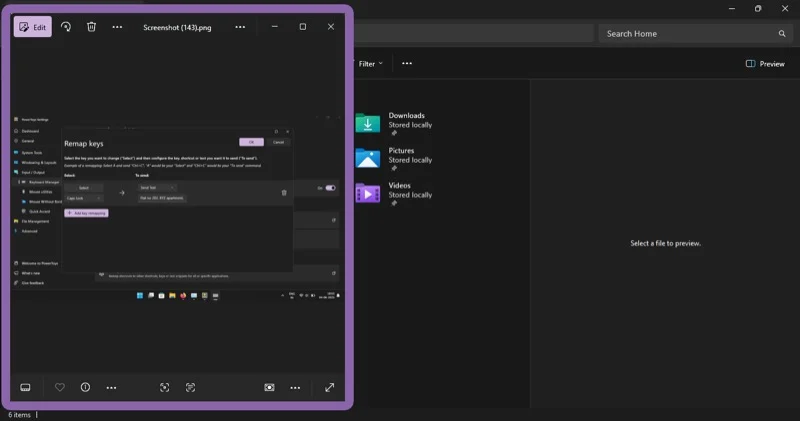
雖然您可以一次將應用程序窗口轉到多個應用程序上的工作場所,但有時您希望在屏幕上始終可見一個應用程序,無論是用於監視正在進行的過程還是引用信息。 Microsoft Powertoys始終是此類情況的方便工具。
始終在頂部,您可以輕鬆地將窗口固定在頂部。這樣一來,所有其他應用程序窗口(包括現有和新的)都將在其後面打開。要固定窗口,請打開它,然後按Win+Ctrl+T快捷方式。再次將其按下。
始終提供一些定制其行為的選項。一個值得注意的應用程序被排除在外,該應用程序使您可以將特定的應用程序設置為被排除在頂部的應用程序。當您不需要不需要的應用程序固定在屏幕頂部時,這很有用。
文件資源管理器附加組件:預覽文件資源管理器中的更多文件格式
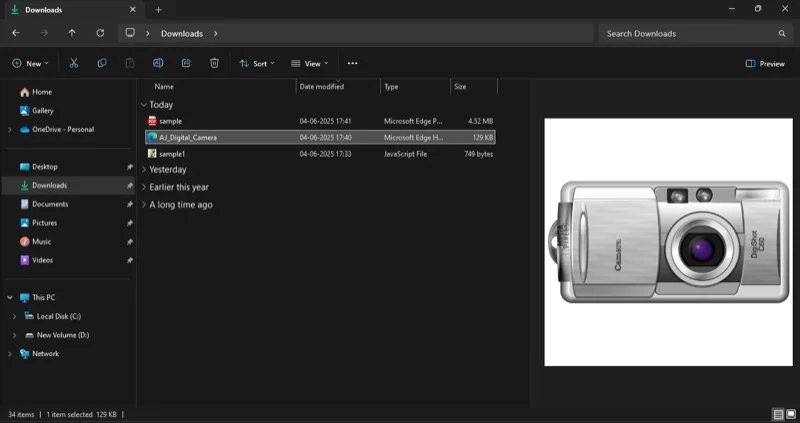
文件資源管理器帶有一個預覽窗格,該窗格提供了用於文件的直列預覽,而無需打開它們,從而節省了時間和精力。但是,它只能預覽選擇文件類型。您將無法獲得PDF,SVG,源代碼和Markdown文件等的預覽。
文件Explorer附加功能實用程序解決了這一點。安裝此PowerToys實用程序後,它會增加對許多文件類型的支持,從而使您能夠在預覽窗格中預覽它們。您可以通過在實用程序設置中的文件類型旁邊翻轉旁邊的切換來配置哪些文件預覽窗格顯示。在某些情況下,您可能需要重新啟動PC以進行更改才能生效。
確保您已啟用了預覽窗格預覽文件。為此,打開文件資源管理器,單擊頂部的命令欄中的視圖,然後選擇“預覽窗格” 。或使用Alt+P快捷方式。
圖像恢復:快速調整圖像大小
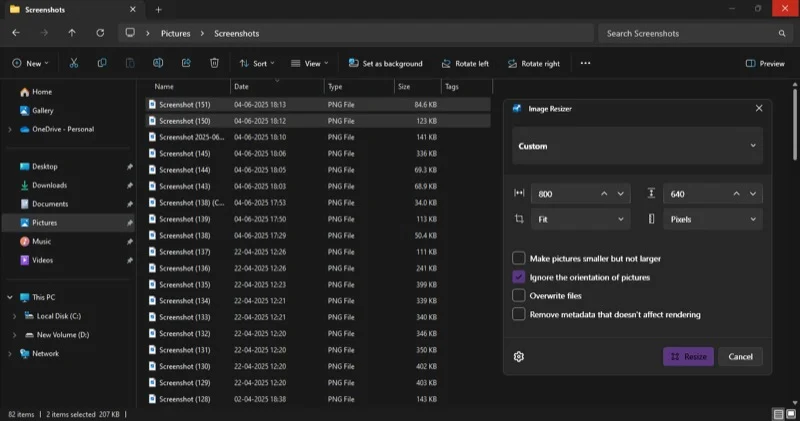
如果您使用大量圖像並需要調整它們以使其適合使用,那麼PowerToys的圖像恢復器是您必須使用的實用程序。顧名思義,圖像恢復使您可以直接從文件資源管理器窗口直接調整圖像大小,從而消除了在專用工具中打開它們並手動調整它們大小的需要。最好的部分?它支持批處理處理,因此您可以一次調整多個圖像文件大小。
圖像恢復器也很不錯的是它是可以自定義的。這意味著您可以創建預設(預定尺寸的預定配置)來快速調整圖像大小。例如,如果您需要將圖像大小調整到1920 x 1080像素,則可以為其創建一個預設,您可以用來快速重置圖像文件。

除了設置預設外,圖像恢復還可以使您配置編碼器,質量級別,壓縮和文件名格式,以及其他方面。這為您提供了更大的靈活性和控制大小的圖像文件。
PowerRename:批量立即重命名文件
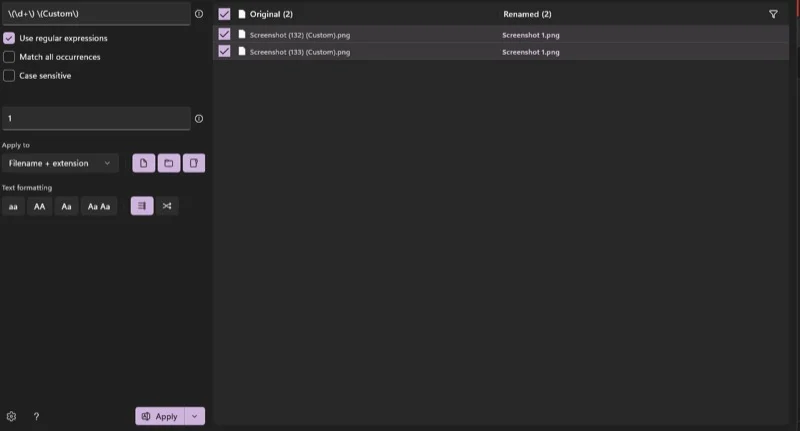
與簡化圖像調整大小相似,PowerToys還具有一個實用程序,可以使批量重命名文件更容易。它稱為PowerRename,它包含您在Windows PC上重命名文件所需的所有選項。
例如,它包括基本搜索和替換功能,這使您可以針對文件名的特定部分並替換。然後,有支持正則表達式或正則表達式,使您可以識別文件名和模式中的位,用於高級重命名和順序編號,以將順序數字添加到文件名中。
此外,它還為您提供了文件名的實時預覽。這樣,您可以在確認之前查看文件名將如何更改。當然,您仍然可以在重命名錯誤或文件名更改後重命名後恢復更改。
鍵盤管理器:自定義鍵盤行為
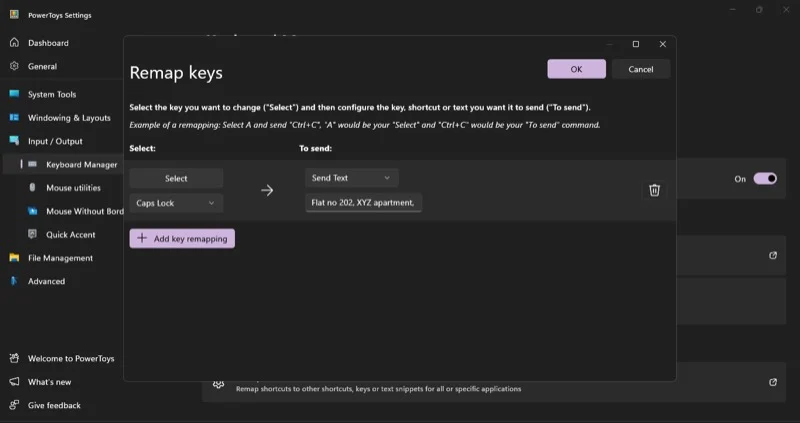
鍵盤管理器是一個PowerToys實用程序,可讓您重新定義鍵盤上的鍵。換句話說,它使您可以控制鑰匙在按下鍵時的行為。在各種情況下,這可能會派上用場。
假設您的鍵盤上有一個損壞的鍵。使用鍵盤管理器,您可以將損壞的鍵重新分配到鍵盤上鮮為人知的鍵。同樣,如果您定期使用某些鍵盤快捷鍵(但會發現它們不方便),您可以將它們修改為發現更舒適的東西。
鍵盤管理器的另一個有趣的用例是設置一個鍵來插入特定的文本字符串。因此,如果您不使用鍵盤上的蓋子鎖定,則可以將其設置為輸入最常用的文本,例如您的聯繫文本或樣板代碼,並簡單地按下。
重塑鍵或重新映射捷徑可能會令人生畏。但是鍵盤管理器的圖形方法使它變得非常簡單。您可以選擇在全球或僅在特定應用程序中應用刪除。
窺視:預覽文件內容而無需打開它們
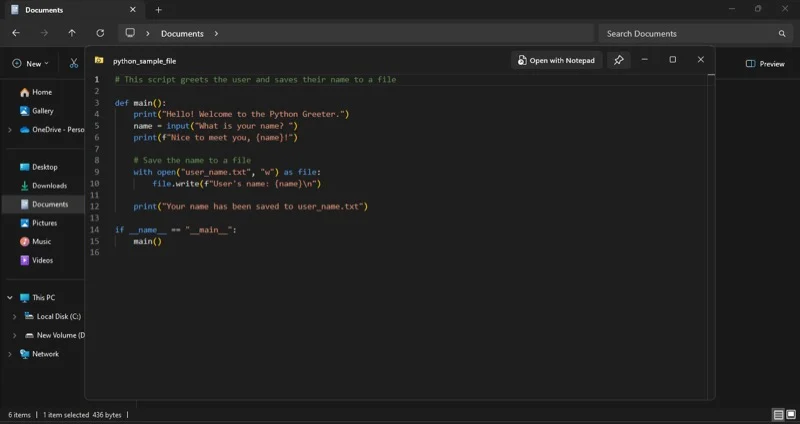
我在Windows PC上錯過的另一個MacOS功能是快速外觀,它使您可以快速預覽文件的內容而無需打開文件。值得慶幸的是,PowerToys擁有PEEK工具,它為我在Windows PC上提供了類似的體驗,它是安裝應用程序後立即安裝的第一個PowerToys工具之一。
安裝了PEEK後,您需要做的就是選擇要預覽的文件,然後按CTRL+Spacebar快捷方式。這將打開屏幕上的浮動窗口,使您可以快速瀏覽文件。
然後,您可以選擇為此類文件類型打開默認程序中的文件。或者,您可以將窗口固定在其他應用程序窗口的頂部。 PEEK使您可以從其設置中自定義一些預覽行為。
PowerToys運行:啟動應用程序/文件并快速執行其他操作
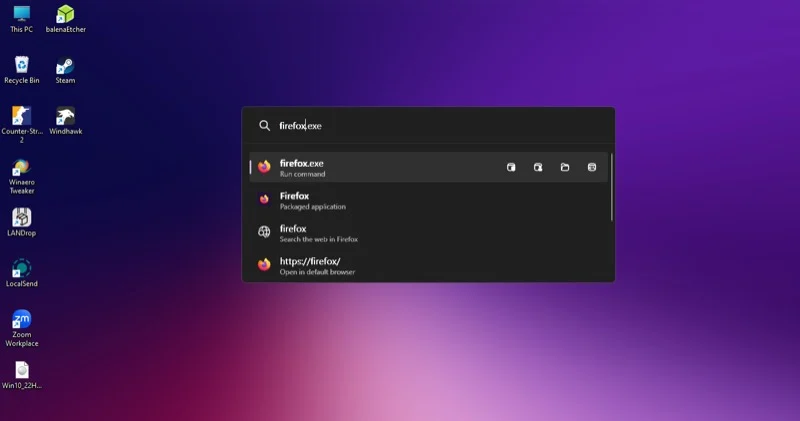
您可能聽說過MacOS上的聚光燈功能。這是一種方便的方式,可以在Mac上查找並執行其他瑣碎的操作。可悲的是,微軟在Windows上沒有提供類似的功能。但是您可以使用PowerToys運行實用程序模仿它。
PowerToys運行本質上是Windows的快速啟動器。您可以通過按Alt+Spacebar鍵盤快捷鍵來調用它。完成後,您可以使用它來搜索和啟動應用程序,在PC上查找文件和文件夾,執行計算並轉換單元等。您甚至可以直接從運行窗口進行Web搜索。
如果需要更多功能,則可以安裝插件。 Run在其GitHub上有大量插件可供選擇。例如,您可以使用SSH插件直接從運行中連接到SSH客戶端。同樣,還有一個Spotify插件可以直接搜索Spotify,天氣以獲取實時天氣信息,以及向Chatgpt提出問題。
PowerToys運行是可以自定義的,您可以通過前往PowerToys的設置來配置其外觀和行為。
快捷方式指南:查看Windows鍵盤快捷鍵的備忘單
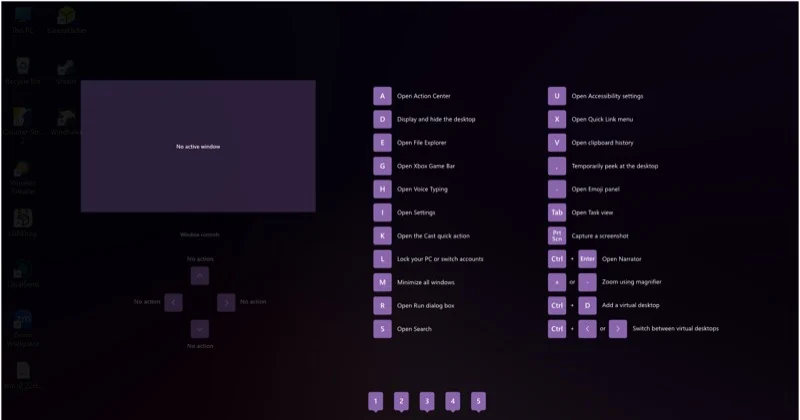
如果您最近從Linux或MacOS切換到Windows,則可能需要一段時間才能學習各種Windows鍵盤快捷鍵,然後才能輕鬆使用PC。但是,Powertoys的快捷方式工具可確保您感到賓至如歸。
快捷方式指南本質上為您提供了屏幕上的覆蓋層,並列出了所有常見的Windows鍵盤快捷鍵的列表。要訪問它,請按並握住Windows鍵(通常為900毫秒)。這將提出覆蓋層,顯示所有鍵盤快捷鍵及其所做的事情。然後,您可以按鍵盤上的相應鍵執行操作,或者讓Windows鍵退出。
文本提取器:從屏幕上的任何地方復製文本
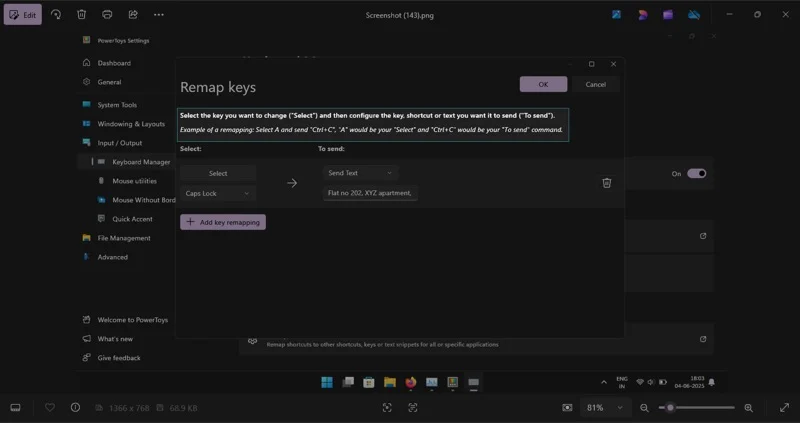
作為一個在Windows旁邊使用MacOS的人,我在使用Windows PC時會錯過MacOS的實時文本功能。對於那些不知道的人,實時文本可讓您從受支持的應用程序中的圖像中直接選擇和復製文本。
值得慶幸的是,PowerToys擁有一個稱為文本提取器的工具,它使您可以從屏幕上的任何地方(無論是圖像還是視頻)複製文本。您需要做的就是使用Win+Shift+T快捷方式調用它,然後選擇文本。然後,該工具將自動將其複製到剪貼板。然後,您可以隨時隨地粘貼文本,就像您粘貼其他任何文本一樣。
Powertoys有更多的工具
這些都是您需要開始的所有必需PowerToys工具。但是列表並沒有在這裡結束。還有更多有用的PowerToys工具,例如工作區,高級粘貼,註冊表預覽,找不到命令等等,以及在PC上安裝應用程序後可以探索的。
此外,Powertoys擁有一個活躍的開源社區,因此定期將新工具添加到圖書館。同樣,現有工具的潛在問題也很快就可以固定。
